Wyświetlanie obrazu wideo przekazywanego na żywo
Wideo na żywo wyświetla się głównie na zakładce Na żywo w jednym z widoków dostępnych w oknie Widoki. W odniesieniu do pozycji widoku widocznych na obrazach wideo na żywo dostępne są różne działania. Jeśli na przykład coś zwróci Twoją uwagę, możesz przybliżyć widok, aby lepiej się temu przyjrzeć lub rozpocząć manualne nagrywanie.
Wideo na żywo (objaśnienie)
Strumień wideo z kamery nie zawsze jest rejestrowany. Rejestracja jest zazwyczaj prowadzona zgodnie z harmonogramem, na przykład każdego ranka od godziny 10:00 do 11:30. Ewentualnie ma ona miejsce zawsze, gdy system VMS![]() Skrót od „Video Management Software”. wykryje specjalne zdarzenia, na przykład ruch wywołany przez osobę wchodzącą do pokoju.
Skrót od „Video Management Software”. wykryje specjalne zdarzenia, na przykład ruch wywołany przez osobę wchodzącą do pokoju.
W przypadku włączenia pasków tytułu, na pasku wyświetlanym nad obrazami widać, czy materiał wideo jest nagrywany. Czasem kamera nagrywa tylko przez krótkie odcinki czasu. Dzieje się tak dlatego, że serwer systemu mógł zostać skonfigurowany tak, aby rejestrował tylko w przypadku występowania ruchu, gdy drzwi są otwierane itp.
Jeśli na serwerze skonfigurowano wiele strumieni, możesz tymczasowo wyświetlić inny strumień poprzez wybranie go z paska narzędzi kamery. W tym celu kliknij na pasku przycisk Więcej, a następnie wybierz strumień z listy.
Aby sprawdzić zarejestrowany incydent, przejdź na zakładkę Odtwarzanie. Aby przeprowadzić wyszukiwanie zaawansowane, przejdź na zakładkę Wyszukiwanie.
Wskaźniki kamer (objaśnienie)
Wskaźniki kamer służą do wskazywania stanu materiału wideo wyświetlanego w pozycjach widoków kamer. Wskaźniki kamer są widoczne tylko po włączeniu paska tytułu kamery w oknie Ustawienia na zakładce Aplikacja.
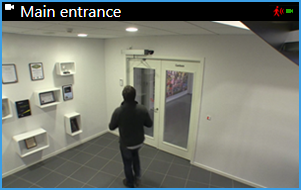
Możesz włączać i wyłączać pasek tytułu kamer w poszczególnych pozycjach widoku. Na zakładce Na żywo lub Odtwarzanie kliknij opcję Konfiguracja i zaznacz pole wyboru Pokaż pasek tytułu w oknie Właściwości.
Na liście opisano różne wskaźniki kamer, które pojawia się w przypadku:
-
 wykrycia ruchu. Kliknij w ramach obrazu, aby zresetować wskaźnik ruchu
wykrycia ruchu. Kliknij w ramach obrazu, aby zresetować wskaźnik ruchu -
 utraty połączenia serwera z kamerą
utraty połączenia serwera z kamerą -
 rejestrowania materiału wideo z kamery
rejestrowania materiału wideo z kamery -
 ustanowienia połączenia z kamerą. Ta ikona jest używana tylko w przypadku materiału wideo na żywo
ustanowienia połączenia z kamerą. Ta ikona jest używana tylko w przypadku materiału wideo na żywo -
 odtwarzania zarejestrowanego materiału wideo
odtwarzania zarejestrowanego materiału wideo -
 gdy przez ponad dwie sekundy nie odebrano żadnych nowych obrazów z serwera
gdy przez ponad dwie sekundy nie odebrano żadnych nowych obrazów z serwera
We właściwościach kamery można dodać dźwięk do powiadomienia dotyczącego ruchu.
Ręczne rejestrowanie wideo
Ta funkcja jest dostępna tylko w określonych systemach VMS XProtect. Informacje dotyczące funkcji systemu, patrz: Różnice między systemami nadzoru.
Nagrywanie w trakcie oglądania wideo na żywo jest przydatne, kiedy zobaczysz coś co cię zainteresuje.
Kroki:
Na pasku zadań kamery dla pozycji widoku, którą chcesz nagrać, wybierz jedną z następujących opcji:
-
 Rozpocznij nagrywanie przez # minut(y)
Rozpocznij nagrywanie przez # minut(y) -
 Rozpocznij manualne nagrywanie
Rozpocznij manualne nagrywanie
Po rozpoczęciu nagrywanie będzie trwało przez liczbę minut określoną przez administratora systemu. Nie możesz zmienić tego ustawienia i nie możesz zatrzymać nagrywania zanim upłynie określona liczba minut.
Po rozpoczęciu nagrywanie będzie trwało przez liczbę minut określoną przez administratora systemu lub można ponownie kliknąć ikonę  , aby zatrzymać nagrywanie ręczne.
, aby zatrzymać nagrywanie ręczne.
Istnieje możliwość rozpoczęcia nagrywania strumienia wideo z więcej niż jednej kamery równocześnie, ale należy wybrać je pojedynczo.
Wykonanie zdjęć
Podczas oglądania materiału wideo na żywo lub nagranego bądź podczas wyszukiwania materiału wideo możesz szybko wykonać zdjęcie![]() Natychmiastowe przechwytywanie klatki wideo w określonym czasie., które możesz udostępnić. Ścieżka do folderu, w którym zapisano nieruchomy obraz, jest określona w oknie Ustawienia w obszarze Ustawienia aplikacji.
Natychmiastowe przechwytywanie klatki wideo w określonym czasie., które możesz udostępnić. Ścieżka do folderu, w którym zapisano nieruchomy obraz, jest określona w oknie Ustawienia w obszarze Ustawienia aplikacji.
W oknie Ustawienia w obszarze Aplikacja opcja Migawka musi mieć ustawienie Dostępna.
Kroki:
- Przejdź do karty Na żywo lub Przeglądanie:
- Ustaw kursor na element widoku, który zawiera kamerę, okno aktywne, karuzelę lub nawigator aparatu.
- Na pasku narzędzi kliknij polecenie
 . Ikona zmieni na chwilę kolor na zielony.
. Ikona zmieni na chwilę kolor na zielony.
- Będąc na zakładce Wyszukiwanie, kliknij dwukrotnie wynik wyszukiwania i kliknij przycisk
 na pasku narzędzi kamery. Ikona zmieni na chwilę kolor na zielony.
na pasku narzędzi kamery. Ikona zmieni na chwilę kolor na zielony. - Aby uzyskać dostęp do migawek, przejdź do lokalizacji plików, w której zapisywane są migawki. Patrz punkt Okno Ustawienia.
Jeśli obraz zawiera maskę prywatności![]() Rozmyty lub jednolity kolor obejmujący obszar wideo w widoku z kamery. W klientach zdefiniowane obszary są rozmyte lub zakryte w trybach podglądu na żywo, odtwarzania, okna aktywnego, karuzeli, inteligentnej mapy, inteligentnego wyszukiwania i eksportu., zostanie ona uwzględniona także na zapisanym zdjęciu.
Rozmyty lub jednolity kolor obejmujący obszar wideo w widoku z kamery. W klientach zdefiniowane obszary są rozmyte lub zakryte w trybach podglądu na żywo, odtwarzania, okna aktywnego, karuzeli, inteligentnej mapy, inteligentnego wyszukiwania i eksportu., zostanie ona uwzględniona także na zapisanym zdjęciu.

